四年级上册信息技术教学设计Word格式文档下载.docx
《四年级上册信息技术教学设计Word格式文档下载.docx》由会员分享,可在线阅读,更多相关《四年级上册信息技术教学设计Word格式文档下载.docx(63页珍藏版)》请在冰豆网上搜索。
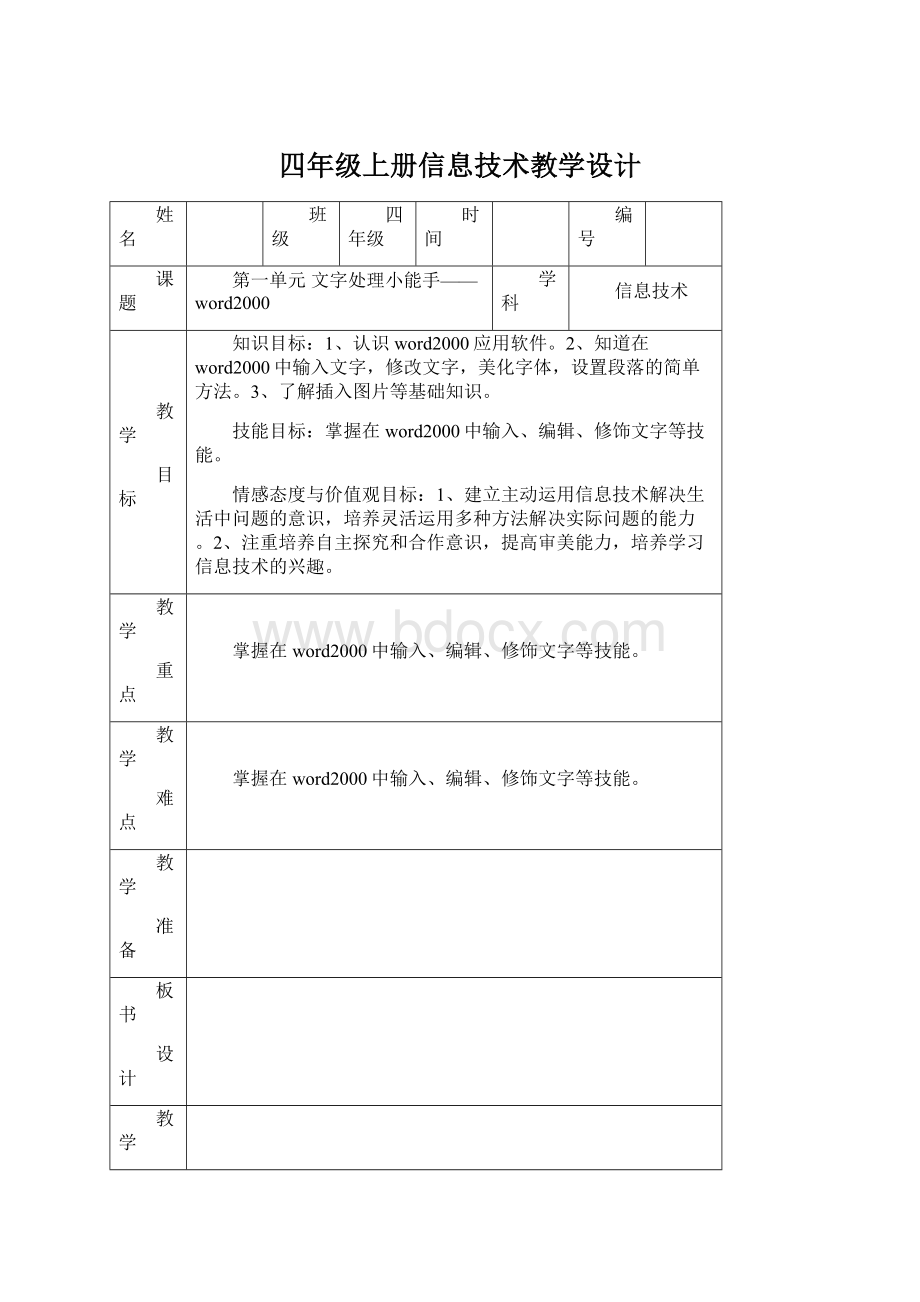
2、注重培养自主探究和合作意识,提高审美能力,培养学习信息技术的兴趣。
重点
难点
准备
板书
设计
反思
1
第1课认识Word小能手
初步认识文字处理软件——Word2000。
1、掌握启动Word2000和用不同方法关闭Word2000,认识Word2000的窗口界面,工具栏的打开、隐藏及常用工具的使用。
2、了解文字处理软件的概念、Office2000组件的简单内容,打开和关闭工具栏的方法。
情感、态度和价值观目标
1、培养多角度思考问题的习惯,体会信息技术的发展给我们生活带来的便利。
2、通过初步使用Word,锻练学生动手操作计算机的能力,培养学生学习和使用计算机的兴趣和意识。
启动Word2000和用不同方法关闭Word2000,认识Word2000的窗口界面,工具栏的打开、隐藏及常用工具的使用。
工具栏的打开、隐藏及常用工具的使用。
用Word2000制作的贺卡和小报,建立一个共享学习文件夹。
极域电子教室4.02005
第一课认识Word
一、启动和退出Word
二、窗口的组成标题栏菜单栏工具栏
标尺编辑区滚动条
状态栏Word助手
教学过程
集体备课
一、创设情境激情导入
(课件出示几张精美的彩色贺卡和小报,请学生欣赏)同学们,你们知道这些贺卡和小报是怎样诞生的吗?
——是由我们上年四年级电脑小高手撰写、录入、编辑、排版、设计制作出来的。
这些同学是不是很了不起?
同学们想不想学会这项本领呢?
(——想!
)那好,从这节课开始,我们将深入学习一种能对文字信息进行录入、编辑、排版、打印并能在文档中插入图形、图片、表格和图表的文字处理软件——Word。
(板书课题——第1课认识Word小能手)
二、自主探究 交流分享
1、通过共享学习文件夹自学相关知识。
(1)、“文字处理软件”的概念
文字处理软件是用于对文字信息进行录入、编辑、排版、打印等处理的软件,是电脑中应用最广泛的软件产品之一,是办公自动化的主打软件。
美国微软公司的Word2000和我国金山公司的Wps2000都是文字处理软件中的著名产品
(2)、Office2000简介
这套软件包括文字处理软件Word2000、电子表格软件Excel、演示文稿软件Powerpoint、网页制作软件Frontpage和数据库软件Access以及电子邮件软件Outlook等。
在这些不同的应用程序中,外形一样的按钮,它们的功能和用法基本相同。
2、启动和退出Word
(1)、复习旧知。
同学们,还记得如何启动和退出一个应用程序吗?
以“写字板”为例说一说。
——单击“开始”,将鼠标依次指向“程序—附件—写字板”菜单项,单击即可启动。
——用鼠标单击窗口右上角的关闭“×
”控制按钮即可退出。
(2)、探索启动和退出Word的方法。
启发:
同学们,在Windows操作系统中启动和退出一个应用程序的方法大致是相同的,请你模仿写字板的启动和退出方法,上机试一试,(尝试性操作后)谁能说一说如何启动和退出Word?
——单击“开始”,将鼠标依次指向“程序—Word”菜单项,单击即可启动。
探索其它启动和退出Word的途径,小组讨论一下,看哪个组能成功启动和退出,哪个组的方法多,然后我们交流。
(3分钟后,交流启动和退出Word的其它途径:
)
——单击“开始”,选择“运行”项,单击“浏览”找到Word可执行文件双击即可启动。
——双击桌面快捷方式“Word”即可启动。
——单击“开始”,选择“文档”双击Word格式的文件,即可启动。
——右击“开始”,选择“资源管理器”,找到Word可执行文件双击即可。
——单击“文件”菜单下的“退出”项,即可退出。
——单击标题栏的“控制按钮”,在弹出的菜单下单击“退出”项,即可退出。
——使用“ALT+F4”简捷键。
3、认识Word的工作界面
自学教材第3页第2步认识“Word2000窗口”,了解各部分名称及作用。
三、合作学习释疑解难
1、请学生分别打开“写字板”和“Word”的工作界面并将两个窗口纵向平铺。
2、启发:
请同学们对比一下,“Word的工作界面”和“写字板”的工作界面有无相同之处?
——几乎一模一样!
——且慢!
肯定有不同的地方,请同学们认真比较,找出不同点。
两个工作界面的相同点与不同点?
提问后总结——
相同点:
Word和“写字板”都有标题栏、菜单栏、常用工具栏、格式工具栏、标尺、文本编辑区、状态栏。
不同点:
标题栏、菜单栏、常用工具栏、格式工具栏以及状态栏中的具体内容不太一样。
3、打开和关闭工具栏
请学生模仿“计算器”中打开和关闭标准型和科学型计算器的方法,打开新的工具栏,关闭旧的工具栏,并数出有多少种工具,都是什么工具。
四、实践创作、展示评价
巩固知识:
采用学生互评的方式,同桌之间一个出题,一个回答(启动、关闭Word窗口;
说出窗口各部分的名称和作用等)。
五、梳理总结拓展延伸
请学生总结本课的知识点,使大家对本节知识有一个系统的认识。
不全面的由其他同学或教师补充。
同学们,这节课我们认识了Word,为我们进一步学习这个字处理软件开了个好头。
但是,光靠课堂练习来熟练掌握这个软件显然是不够的。
下课以后,没有上机条件的同学,读熟课本,记准概念,自己动手画一张Word的界面图;
具备上机条件的同学,要加强练习,一定要熟练掌握菜单栏、常用工具条和格式工具条的使用,模仿写字板的使用方法,用Word写小作文一篇;
具备上网条件的同学,在完成上述任务以后,可以访问微软公司的网站()来学习扩大知识面。
同学们在学习过程中的体会和困难,可以与老师当面交流。
第2课文字的输入与保存
了解在Word2000中输入文字、保存和打开Word2000文件的知识,知道可以用Word2000对指定内容进行字数统计
1、掌握Word2000中输入文字的方法;
2、掌握保存文件的方法;
3、学会字数统计的方法。
情感、态度和价值观目标:
1、初步建立分离管理文档的意识;
2、在自主学习中感受成功的愉悦,体会学习的乐趣。
掌握Word2000中输入文字的方法
掌握保存文件的方法
2、汉字输入与保存
一、文字的输入1.启动word2000
2.选择输入法
二、字数统计(保存、不保存)
三、保存与打开文件
谈话引入:
(提问)
①同学们常用日记本或作文本写日记或作文,你们会在电脑中写日记、或短文吗?
想学习通过电脑写日记或作文吗?
(学生回答:
“不会”(会)。
“想!
”)
②要通过电脑写日记或作文,就要使用文字处理软件。
“Word2000”就是一个易用好学的文字处理软件。
利用它,我们可以练习打字,输入中文或英文文章,并可以进行外观美化和打印。
这节课我们共同来认识“Word2000的文字的输入与保存”(板书:
第2课“文字的输入与保存”)。
二、自主探究 交流分享
老师拍了许多荷花的照片,你们想欣赏一下吗?
[老师打开有荷花图片的word文档]
1、单字
请同学们用一个字形容你对这副图的感受。
(美)[板书][好的,老师想在这个图片下面输入一个“美”字]
也许有同学已经学过文字的输入,就请大家试着把这个“美”字输在你的WORD文挡中吧。
(会的同学自己输入,不会的同学自学课本第7页“输入文字”)。
1.“Word2000”导学。
(1)自学探究——要使用Word2000写文章,必须首先启Word2000。
如何启动“Word2000”、打开“Word2000”程序窗口呢?
①请同学们先启动Word2000,(思考、回顾“怎样启动‘Word2000”?
)(板书:
“启动Word2000”。
学生阅读后同桌讨论,互说启动Word2000的操作步骤);
②操作(学生开始操作启动Word2000。
)(请学生口述启动方法并演示)启动Word2000的操作步骤——首先单击桌面“任务栏”左端的“开始”按钮,打开“开始”菜单,然后移动鼠标指针依次指向或单击“程序”、→“word”→“word2000”,最后单击鼠标左键。
好的,有一些同学已经成功输入了这个字,就让他来给大家演示一下吧。
[请举手的同学在图片下面输入“美”,学生演示的同时,教师讲解:
1、选择输入法(演示)2、输入拼音mei按空格[强调]选择数字5。
[教师演示“美”字的输入,再给学生一分钟时间,完成“美”的输入,确保百分百完成。
]
(2)精讲导学——质疑:
谁来说说自己是怎么操作的?
2、词语
[过渡,再次控制屏幕,将图片的word文档展示]这幅图用一字来形容是“美”,那么如果老师要你用一个由两个字组成的词来形容呢?
(漂亮)[板书]
同学们刚才已经学习了基本的输入文字的方法,你们能将这个词输入在word文档中吧?
[学生输入,老师快速巡视,观察学生的反应,找到一些典型,以备下面交流时有的放矢!
同学们是怎么输入的?
(板书)
词语的拼音输入法一般都有这样四种方法,同学们你们说哪一方法最好,输入时最快呢?
我们再来尝试一下吧。
荷花也被称为“芙蓉”[板书],请同学们选择一种你认为最好的词语输入法来输入这个词,我们来比比谁最快!
[学生输入]
说说你觉得那种方法好,为什么?
概括:
在一般情况下,简单的输全,复杂的输声母。
3、句子
如果我要同学们用一句话来形容你对这副图的感受呢?
嗯!
“美丽的荷花”好的,就让我们来比比谁最先完成这句话的输入,最先完成的老师有奖!
[老师快速巡视,寻找到以词组输入的学生]
好!
我们现在就请输入最快的同学来给大家演示一下,请同学仔细观察他的秘决是什么?
[请事先发现的学生来演示]
同学们,你们发现没有?
他的秘决原来是在句子输入时,要尽量以词组的形式输入,这样就可以提高输入的效率了。
4、这些句子中有哪些可以用词语输入?
a奥运会在北京举行。
b我很喜欢信息技术课。
5、说明:
a请同学们输入“女”“弟”[板书](英文中没有ü
,用V代替。
当jqxy与ü
相拼,u代替ü
。
b.请同学尝试用词语的形式输入“